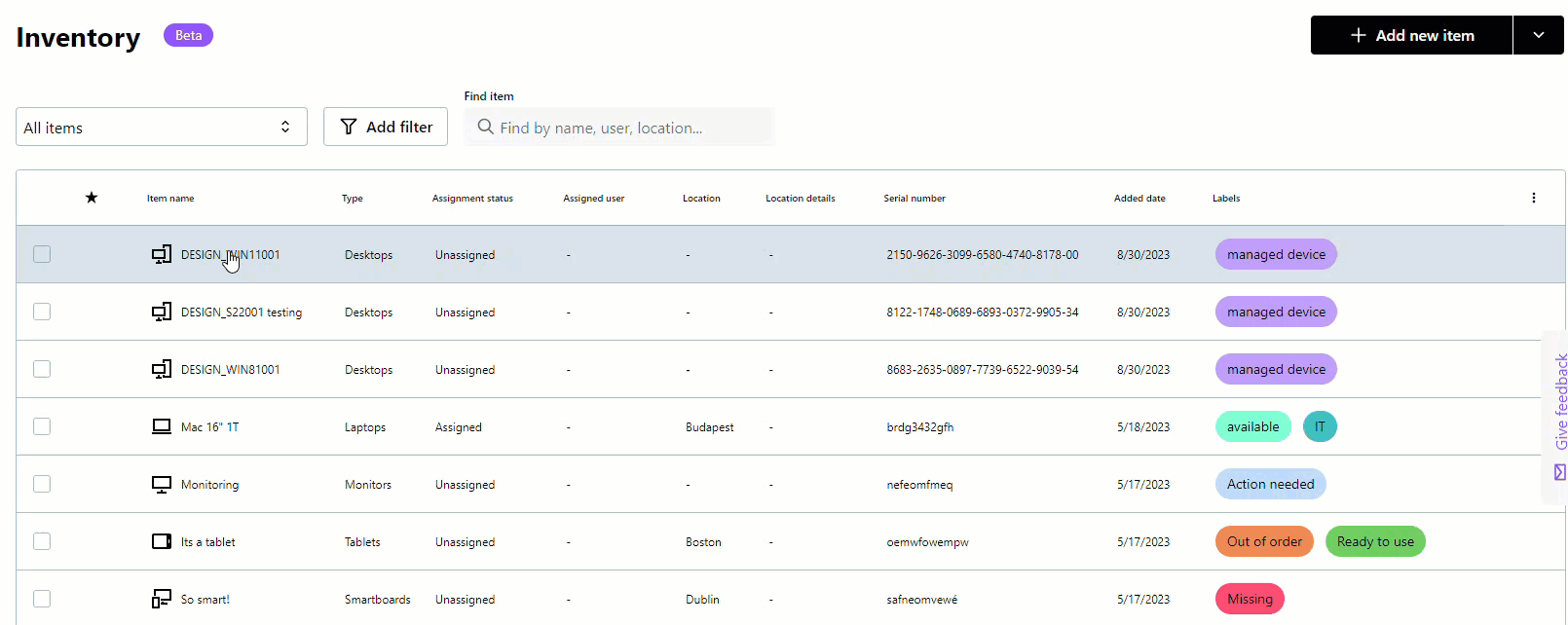Leer hoe je de details van een item in je inventaris kunt bekijken, inclusief toegang tot algemene informatie, aankoopdetails, gebruikerstoewijzingen, bijlagen en meer.
- Ga in Console naar de pagina Inventory.
Note: Als je meerdere accounts hebt, selecteer je je organisatie in de linkerbovenhoek naast het LogMeIn Resolve logo.
- Selecteer een item uit uw inventaris.
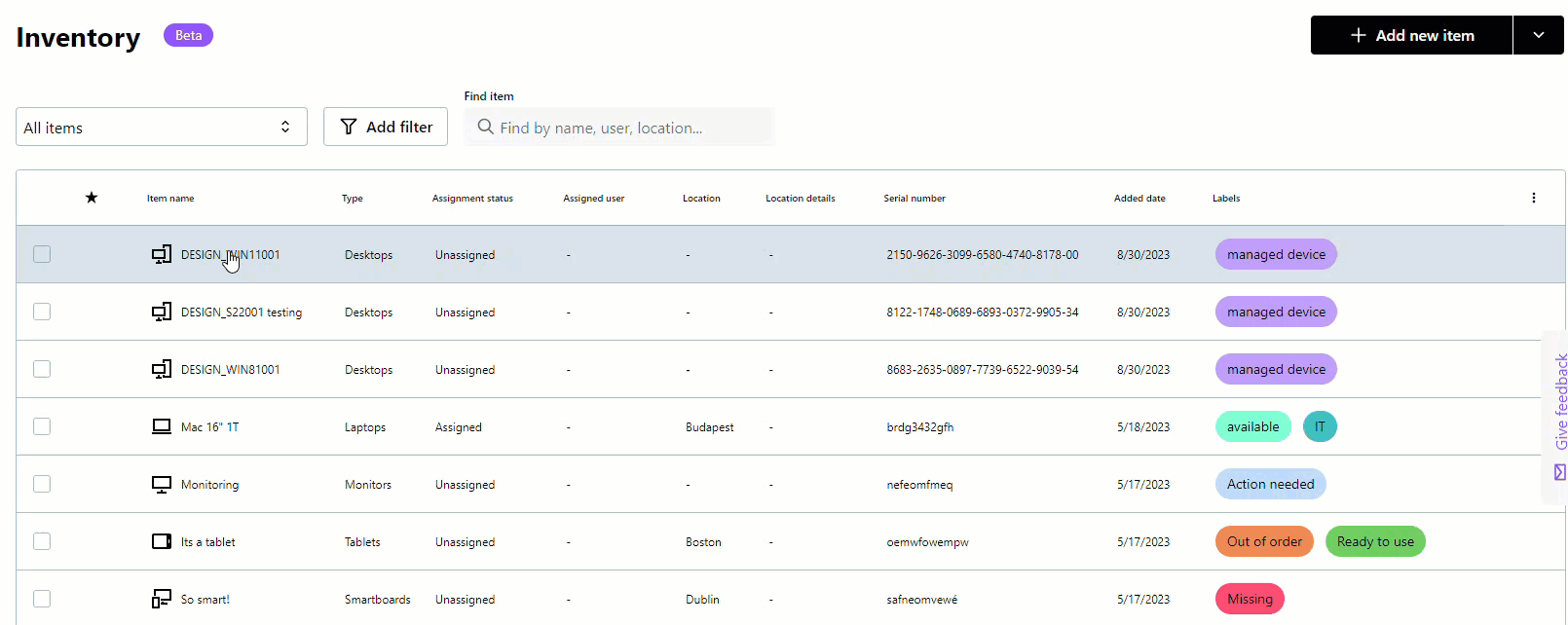
Result: De gedetailleerde weergave van het item wordt weergegeven.
- Je kunt de volgende informatie weergeven en bewerken op de respectievelijke tabbladen:
- Selecteer het tabblad Overzicht om algemene informatie over het item weer te geven, zoals apparaattype, locatie, enz.
- Selecteer het tabblad Inkoopinformatie om informatie zoals het inkoopordernummer of garantiegegevens weer te geven.
- Selecteer het tabblad Toewijzingsdetails om informatie zoals de toewijzingsstatus of gebruikersinformatie weer te geven.
- Selecteer het tabblad Attachments om bestanden te zien die je naar het apparaat hebt geüpload - zoals gebruikershandleidingen, facturen of afbeeldingen van het item. Je kunt ook extra bestanden toevoegen via dit tabblad.
- Selecteer het tabblad Gerelateerd om alle gerelateerde Helpdesk tickets weer te geven.
- Selecteer het tabblad Beheerde software om alle software weer te geven die is ontdekt en geïmporteerd voor het apparaat.
- Selecteer het tabblad Activiteitenlogboek om informatie over de geschiedenis van het item weer te geven.
- Je kunt de volgende acties uitvoeren vanuit de bovenste navigatiebalk:
What to do next: U kunt een item direct bewerken, klonen of verwijderen vanuit de tabbladen met detailweergaven. U kunt ook on-the-fly aangepaste categorieën, velden en labels maken.